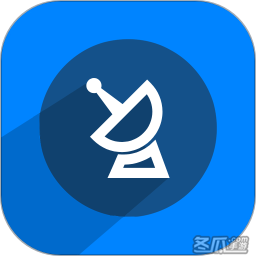-
如何控制两台电脑
- 时间:2024-04-25 08:34:35
大家好,今天Win10系统之家小编给大家分享「如何控制两台电脑」的知识,如果能碰巧解决你现在面临的问题,记得收藏本站或分享给你的好友们哟~,现在开始吧!
手机远程协助控制app系列软件最新版本下载
1.怎么远程控制自己的另一台电脑

在被连接上的电脑设置:
第一,在计算机图标右击,选择属性,在打开的“系统”窗口点击“远程设置”,在弹出的系统属性中的的“远程”选项窗口中选择“允许运行任意版本远程桌面的计算机连接”。
第二,进入“控制面板”选择“用户账户和家庭安全”,给这台需要被登录的计算机设置账户密码。注意:被登录的计算机都要需要设置账户密码才可以通过远程桌面来连接。
第三,点击”用户账户“这个选项,进入”用户账户“选项后,点击”为账户创建密码“选项,在提示框中输入想要使用的密码后,点击”创建密码“按钮。
另一联网电脑上的设置:
第一,另外一台计算机上,点击左下角的开始图标,在搜索框中输入命令”MSTSC“,点击打开。在弹出的对话框中输入需要连接的计算机的IP地址,然后点击“连接”。
第二,点击连接后,又会弹出一个窗口,这时输入刚才设定好的账户密码,点击“确定”。确定后,计算机显示器上就出现了另外一台计算机的桌面,远程桌面连接成功了。
2.什么软件可以控制多台电脑进行同一操作
两台电脑用一套键盘鼠标,用软件的方法就可以实现一套鼠标键盘控制两台或多台电脑。(前提是两台电脑在同一个局域网中)。具体方法如下:
1、首先要知道两台电脑的ip地址。ip地址可以通过电脑开始菜单中的运行框,输入cmd 在弹出的对话框中输入
ipconfig来获得。分别记下两台电脑的ip地址。例如我的电脑A和电脑B的ip地址分别是192.168.1.50和192.168.1.62。
2、两台电脑都要下载并安装Synergy软件。
3、首先在A电脑运行Synergy软件,选择Share this computer's keyboard and mourse
来将A电脑设为主机,然后点击Advance进行配置。
4、在advance中,要填写电脑IP地址作为screen name。将之前获得的A电脑的ip地址填写到Screen name中。后两项不用改,点击ok。
5、在主界面中,点击configure,进行配置。Screen name项点击+键填写A 和B 两台电脑的ip地址,并且在links中填写链接规则。规则是A is
left of B 和 B is right of A.参照下图。点击OK
6、点击hot
keys进行快捷键的设置,点击+键进行添加快捷键(按住键盘的快捷键组合),对应的,在右边的对话框中添加快捷键对应的动作,是切换到A电脑还是切换到B电脑。到此,A电脑就设置完成了,点击start
7、B 电脑运行Synergy软件,选择use another computer's shared keyboard and
mourse,填写A电脑ip地址。此处注意是A电脑的ip地址。然后点击start。
8、这样。就实现了一套鼠标键盘控制两台电脑。鼠标键盘就可以插回A电脑了,因为之前已经把A电脑设置为主机啦。按住快捷键组合就可以进行切换。在这里,我按下ctrl+alt+shift+w就会切换到A主机,按下ctrl+alt+shift+x就会切换到B电脑。
3.如何让一个键盘同时控制输入两台电脑。
第一是使用硬件,购买KVM转换器。
第二种是使用软件,这里介绍一种非常使用的软件Synergy。使用Synergy可以实现多台主机不同操作系统共用一套键鼠。
介绍第二种方法:
使用了2台主机, 主机是 win7系统,由于性能要比另一台好一些,所以用来作为服务器端,客户端主机的系统是 win xp3。Synergy的安装可以自行安装
首先对服务器端进行配置如下图:
1、勾选 Sever 选项,同时单击 下面的 configure Server按钮进入配置:
2、双击 窗口中的 PC 图标:
3、输入服务器端 的名字,可以自定,但后面的名字必须保持一致:
4、拖动右上角的PC至 你主机的左边,(右边也行,主要是鼠标切换时的方向问题)
5、双击拖出来的PC图标,给这台(作为客户端)PC配上名字;名字可以自己定义,但前后必须包吃一致
6、配置好后图如下:
7、单机OK后,选择如下图中的 Settings按钮:
8:如图中所示配置,名字必须和前面一直,现在陪的是服务器端的名字 IP等。
以上是服务端的配置。接下来是客户端的配置:
为了明显,特地从客户端截图说明:
1、客户端 首先勾选 Client选项,同时输入上面服务端机器的名字:
2:选择Edit中的 setting,由于客户端截图没截好,见谅
3、输入客户端的名字,要与前面一致,同时输入客户端IP地址
配置好后,分别对服务端及客户端进行启动即可了。
本文只是介绍了最基本的配置,软件其他功能,读者们可以自己去试一试。
不过软件支持,复制黏贴,即共享了 剪贴板。非常方便,
4.如何实现一台电脑控制多台电脑同步操作?
远程控制一对一的形式很容易实现,但一对多远程控制或多对多远程控制就需要一定的技术。网络人远程控制软件在国内开创性地实现了一人对多台电脑进行远程控制,或者多人同时对一台、多台电脑进行远程监控。
我想帮个朋友远程安装软件,如果需求不高,只是一两次简单的远程协助,网络人远程控制软件免费的办公版可以做到,各自电脑安装好软件,互相输入ID和密码就可以使用,内网穿透功能令过程拥有高品质控制速度,不过免费办公版只限于次数不多简单的远程操作。假如你会经常使用远程控制,并且不止对一台电脑控制,办公版是无法做到一台电脑控制多台电脑。
“一对多控制”。办公版受版本的局限,无法实现一对多的控制。这时候为“一对多控制”而诞生的旗舰企业版就顺势而出了,控制的时候是不是要记住很多账号呢,假如我需要控制20台电脑,就得记住20多个ID或者账号了?乍听之下确实比办公版麻烦很多,可是出于方便,软件开发商把旗舰版设计成使用账号登陆而不用ID,并且一个账号就可以控制多个被控端了。
“多对多控制”。某公司的技术人员一个人控制多台设备的时候总会有些力不从心,比如技术设备的维护的工作正好赶上同时间各地都需要维护,假如只允许一个控制端进行操作,一个技术员怎应付得过来?多几个控制端,让多个技术员同时维护,维修工作就能快速完成。旗舰/企业版是能添加多个控制端的强大版本,子账号就是产生多个被控端的法宝,例子中的技术员们可以同时登陆自己的子账号,子帐户可以像主帐户一样,对所有被控端进行文件传输、屏幕监控、遥控鼠标键盘、批量分发文件、开启摄像头等操作。如果领导不希望技术员的权限太大,在主帐户可以设置子帐户功能限制,比如限制子帐户只享有“远程查看屏幕”和“文件管理”权限,而不能进行“远程控制”“视频监视”操作等,轻松实现“多对多控制”。
网络人远程控制软件旗舰企业版实现“一对多控制”的时候,集中管理权在手,统一调度。而实现“多对多控制”时,子账号功能摆脱一个人单打独斗的局面,独乐乐不如众乐乐,凝聚力量解决问题。
5.我有两台电脑想让一套鼠标键盘控制两台电脑可以来回切换不同电脑如何实现,需要什么请尽量简单?
将两台主机均插入网线,网线接入同一个局域网,并且将两台电脑的IP地址均设为指定的IP地址,比如主控机的IP地址为:192.168.1.3,被控机的IP地址为:192.168.1.8,其中一台电脑上安装键、鼠及显示器,另一台电脑上只插入网线,要设置好登录系统的用户名和密码,再不用安装其它外设。连接方法,在windows操作系统里有一个功能叫:远程桌面,直接运行远程桌面,地址栏里输入被控电脑的IP地址,点连接,出现登录被控机的界面,输入用户名及密码(可选择记住密码),就可登录到被控机了,操作时跟操作本机没有什么太大的差别。

这样就完全可以实现一套键鼠、一个显示器控制多台电脑。
依然按说的,处理方案不变,其实用一个显示器就够了,就是多台电脑你也可以用一个显示器来显示的,局域网(带宽至少100M)应该是不卡的,我一台显示器控制四台电脑也没有问题,这样可以不同的电脑运行不同的程序,来回切换查看或启动任务即可,还可以省下一台显示器。
6.如何用一个鼠标同时控制两台电脑?
两台电脑用一套键盘鼠标,用软件的方法就可以实现一套鼠标键盘控制两台或多台电脑。(前提是两台电脑在同一个局域网中)。具体方法如下:
1、首先要知道两台电脑的ip地址。ip地址可以通过电脑开始菜单中的运行框,输入cmd 在弹出的对话框中输入
ipconfig来获得。分别记下两台电脑的ip地址。例如我的电脑A和电脑B的ip地址分别是192.168.1.50和192.168.1.62。
2、两台电脑都要下载并安装Synergy软件。
3、首先在A电脑运行Synergy软件,选择Share this computers keyboard and mourse
来将A电脑设为主机,然后点击Advance进行配置。
4、在advance中,要填写电脑IP地址作为screen name。将之前获得的A电脑的ip地址填写到Screen name中。后两项不用改,点击ok。
5、在主界面中,点击configure,进行配置。Screen name项点击+键填写A 和B 两台电脑的ip地址,并且在links中填写链接规则。规则是A is
left of B 和 B is right of A.参照下图。点击OK
6、点击hot
keys进行快捷键的设置,点击+键进行添加快捷键(按住键盘的快捷键组合),对应的,在右边的对话框中添加快捷键对应的动作,是切换到A电脑还是切换到B电脑。到此,A电脑就设置完成了,点击start
7、B 电脑运行Synergy软件,选择use another computers shared keyboard and
mourse,填写A电脑ip地址。此处注意是A电脑的ip地址。然后点击start。
8、这样。就实现了一套鼠标键盘控制两台电脑。鼠标键盘就可以插回A电脑了,因为之前已经把A电脑设置为主机啦。按住快捷键组合就可以进行切换。在这里,我按下ctrl+alt+shift+w就会切换到A主机,按下ctrl+alt+shift+x就会切换到B电脑。
以上就是关于「如何控制两台电脑」的全部内容,本文讲解到这里啦,希望对大家有所帮助。如果你还想了解更多这方面的信息,记得收藏关注本站~
【文章★来♂自Win10系统之家,未经允许不得转载!】
上一篇:U盘如何安全弹出 下一篇:如何安装固态硬盘图解
相关文章
-
 1.怎么远程控制自己的另一台电脑Win7的远程桌面控制需要设置两台联网的电脑,具体方法如下:在被连接上的电脑设置:第一,在计算机图标右击,选择属性,在打开的“系统”窗口点击“远程设置”,在弹出的系统属性中的的“远程”选...
1.怎么远程控制自己的另一台电脑Win7的远程桌面控制需要设置两台联网的电脑,具体方法如下:在被连接上的电脑设置:第一,在计算机图标右击,选择属性,在打开的“系统”窗口点击“远程设置”,在弹出的系统属性中的的“远程”选... -
 1.两个不同网络的电脑如何连接同一个打印机第一步:将打印机连接至主机,打开打印机电源,通过主机的“控制面板”进入到“打印机和传真”文件夹,在空白处单击鼠标右键,选择“添加打印机”命令,打开添加打印机向导窗口。选择“...
1.两个不同网络的电脑如何连接同一个打印机第一步:将打印机连接至主机,打开打印机电源,通过主机的“控制面板”进入到“打印机和传真”文件夹,在空白处单击鼠标右键,选择“添加打印机”命令,打开添加打印机向导窗口。选择“... -
 1.什么程序可以让两台电脑之间相互传文件1、简单易行,借助qq等通讯工具。在两台电脑上分别登陆两个不同的qq,直接把文件拖动到聊天窗口,即可开始文件传输。前提是两台电脑都联网。2、使用windows自带的功能完成文件分享,...
1.什么程序可以让两台电脑之间相互传文件1、简单易行,借助qq等通讯工具。在两台电脑上分别登陆两个不同的qq,直接把文件拖动到聊天窗口,即可开始文件传输。前提是两台电脑都联网。2、使用windows自带的功能完成文件分享,... -
1.小米手机连接电脑后为什么不显示可移动硬盘?可能因为没有打开usb接口。解决办法:1.确定安装好手机驱动。驱动下载地址:http://bigota.d.miui.com/tools/xiaomi_usb_driver.rar2.确定打开手机的usb调试功能。打开方法:...